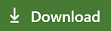Installare e accedere a Live Share in Visual Studio Code
Pronto per iniziare a collaborare con Live Share in Visual Studio Code? In questo articolo verrà illustrata la configurazione di una sessione di collaborazione in Visual Studio Code usando l'estensione Live Share.
Le attività di collaborazione descritte di seguito coinvolgono un singolo host di sessioni di collaborazione e uno o più guest. L'host è la persona che ha avviato la sessione di collaborazione e chiunque si unisce sia un ospite.
Si è alla ricerca di un riepilogo più conciso? Vedere le guide introduttive per la condivisione o l'aggiunta.
Suggerimento
Sapevi che puoi partecipare alla tua sessione di collaborazione? In questo modo è possibile provare Live Share autonomamente o per avviare un'istanza di Visual Studio o Visual Studio Code e connettersi in remoto. È anche possibile usare la stessa identità in entrambe le istanze. Dagli un'occhiata!
Prerequisiti
Prima di iniziare, è necessaria una versione supportata di Visual Studio Code per i requisiti di base di Live Share.
È necessario Visual Studio Code (1.72.0 o versione successiva) in esecuzione in uno dei sistemi operativi seguenti:
Windows: 7, 8.1 o 10.
macOS: Sierra (10.12) e versioni successive.
Linux: Ubuntu Desktop a 64 bit 16.04 e versioni successive, Fedora Workstation 27 e versioni successive o CentOS 7.
- Linux a 32 bit non è supportato.
- ARM non è attualmente supportato.
- Per informazioni sull'uso delle distribuzioni downstream e di altre distribuzioni, vedere Informazioni dettagliate sull'installazione di Linux.
Installare l'estensione Live Share
Quando si scarica e si usa Visual Studio Live Share, si accettano le condizioni di licenza e l'informativa sulla privacy. Se si verificano problemi, vedere l'articolo sulla risoluzione dei problemi.
- Installare Visual Studio Code.
- Scaricare e installare l'estensione Di Visual Studio Live Share da Marketplace.
- Ricaricare Visual Studio Code.
Passaggi di installazione di Linux
Linux è un ambiente altamente variabile. Dato il numero di ambienti desktop e distribuzioni, l'installazione di Live Share può essere complicata. Il processo deve essere semplice se si usano distribuzioni ufficiali di Visual Studio Code e:
- Ubuntu Desktop versione 16.04 e successive.
- Fedora Workstation versione 27 e successive.
- CentOS 7.
Se si usa una configurazione non standard o una distribuzione downstream, è possibile che si verifichino complicazioni. Per altre informazioni, vedere Dettagli sull'installazione di Linux.
Integrazione del browser in Linux
Visual Studio Live Share in genere non richiede passaggi di installazione aggiuntivi per abilitare l'integrazione del browser in Linux.
Se non è possibile ottenere il funzionamento dell'integrazione del browser, è comunque possibile partecipare manualmente alle sessioni di collaborazione.
Accedere a Live Share
Per collaborare, è necessario accedere a Visual Studio Live Share in modo che tutti sappiano chi si è. Questo accesso è una misura di sicurezza e non aggiunge l'utente alle attività di marketing o ad altre attività di ricerca. È possibile accedere usando un account personale Microsoft( ad esempio , @outlook.com)un account aziendale o dell'istituto di istruzione supportato da Microsoft (Azure Active Directory) o un account GitHub. L'accesso è semplice.
Selezionare Live Share sulla barra di stato o premere CTRL+MAIUSC+P o CMD+MAIUSC+P e quindi selezionare Live Share: Accedi.

Viene visualizzato un prompt per l'accesso. Quando si seleziona la preferenza di accesso, viene aperto un browser in modo da poter completare il processo di accesso. Al termine, chiudere il browser.

Se Visual Studio Code non rileva l'accesso dopo aver completato il processo di accesso nel browser, vedere Risoluzione dei problemi per altri suggerimenti.
Passaggi successivi
Commenti e suggerimenti
Presto disponibile: Nel corso del 2024 verranno gradualmente disattivati i problemi di GitHub come meccanismo di feedback per il contenuto e ciò verrà sostituito con un nuovo sistema di feedback. Per altre informazioni, vedere https://aka.ms/ContentUserFeedback.
Invia e visualizza il feedback per